《我的世界》似乎是一款廣泛使用的軟體遊戲,它鼓勵玩家開始實現他們最瘋狂的建築和設計想像。 為了增加系列遊戲的多樣性,可以安裝特殊的主持人。
但即便如此,當您使用更多插件時,遊戲可能會崩潰,並且您將需要下載並安裝一些插件。 無論您是在尋找有關如何刪除的說明還是嘗試卸載 Minecraft 或在 如何在 Mac 上卸載 Minecraft 完全地 釋放 Mac 上的一些空間.
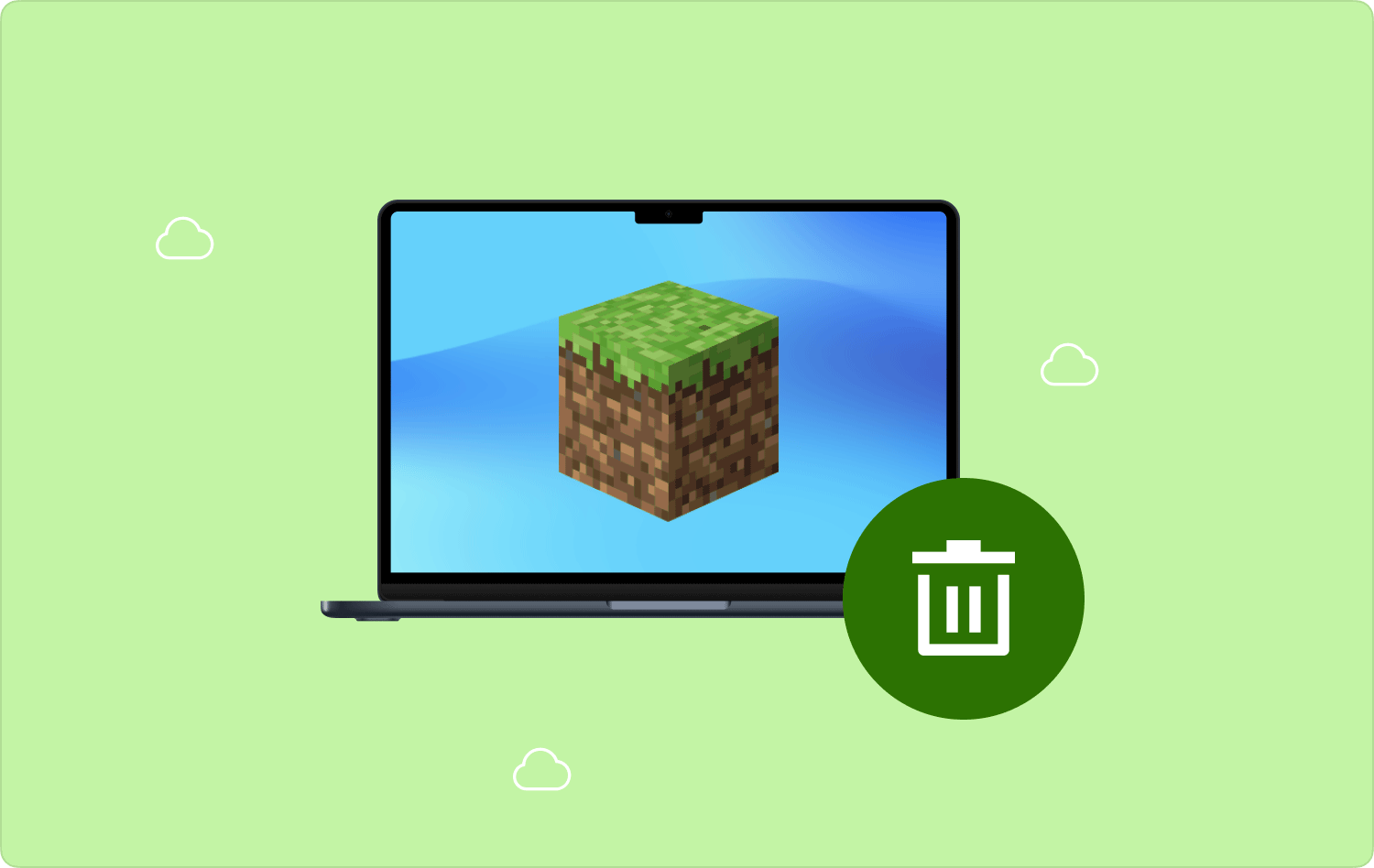
第 1 部分:什麼是 Minecraft?第 2 部分:在 Mac 上卸載 Minecraft 的有效工具包 - TechyCub Mac Cleaner第 3 部分:如何在 Mac 上卸載 Minecraft 的手動方法結論
第 1 部分:什麼是 Minecraft?
MINECRAFT 是由 Markus「Notch」Persson 創立的 Mojang AB 開發的沙盒建築系列,Markus「Notch」Persson 著迷於電腦遊戲,包括《Infiniminer》、《矮人要塞》以及《地下城守護者》。 遊戲玩家透過嘗試在 Minecraft 的某種三維環境中放置但也打破不同類型的板來直接與所述遊戲環境進行通訊。
Minecraft 領域的玩家可以真正建立富有想像力的框架和創作過程,還可以在遊戲模式伺服器群以及多種不同模式的多人遊戲環境中進行插圖。
為什麼要在 Mac 上卸載這樣的 Minecraft? 許多遊戲玩家在第一輪之後就停止了《我的世界》,因為他們認為自己在《我的世界》中創造類似的東西時缺乏深度。 《我的世界》玩家保持參與的主要理由似乎是與同伴聊天。
即便如此,當您不再想玩 Minecraft 或想將新遊戲從 Mac 轉移到另一台遊戲機時,請按照這樣的精彩指南來了解如何在 Mac 上卸載 Minecraft。
第 2 部分:在 Mac 上卸載 Minecraft 的有效工具包 - TechyCub Mac Cleaner
因此,在本指南的這一部分中,我們將向您介紹一個非常有效的工具包,您可以在整個過程中使用它 如何在 Mac 上卸載 Minecraft。 使用此工具包,與手動類型相比,您現在將經歷一個非常耗時的過程。
TechyCub Mac Cleaner 它確實是一個非常有效的工具,不僅可以清理您的 Mac 設備和其他此類設備,還可以幫助您卸載和刪除您想要在整個作業系統中刪除的應用程式。
Mac Cleaner
快速掃描您的 Mac 並輕鬆清理垃圾文件。
檢查Mac的主要狀態,包括磁盤使用情況、CPU狀態、內存使用情況等。
只需點擊幾下即可加快您的 Mac 速度。
免費下載
該工具包的這項功能(應用程式卸載程式)將是一個強大的工具,只需按幾下按鈕,您就可以立即根除應用程式及其關聯的檔案類型。 透過逐一搜尋與應用程式相關的檔案系統,您可能會節省數小時。
下面顯示了此類工具在卸載不需要的或冗餘的行動/裝置應用程式時的效率:
- 首先,您必須在系統上安裝相同的工具包。 之後,您可以透過點擊 “應用程序卸載程序” 功能,然後按 “掃描” 選項允許該工具開始檢查 Mac 中已配備的所有應用程式。
- 在檢查過程之後,您很可能會在左上角發現以下分類,其中由以下選項組成: 「所有應用程式」、「未使用的」、「剩餘的」以及「選定的」。 在某些「所有應用程式」部分的右側,很可能會出現包含所有應用程式的摘要。 因此,您必須從某個列表中找到不需要的應用程序,甚至可以開始在右上角的搜尋引擎中輸入其名稱以快速找到它。
- 檢查您確實想要卸載的應用程序,然後按 “展開” 徽標來存取其文件類型,甚至搜尋徽標以獲取更多資訊。 只需點擊 “乾淨的” 切換,應用程式和關聯檔案將被刪除。
- 此後, “清理完畢” 很可能會顯示彈出窗口,指示有多少文件已保持乾淨以及硬碟上有多少儲存空間可供存取。 要返回監控搜尋結果並刪除更多應用程序,只需按特定鍵即可 “審查” 按鈕。

第 3 部分:如何在 Mac 上卸載 Minecraft 的手動方法
《我的世界》是世界上第二大最受歡迎的電玩遊戲。 它確實與所有作業系統相容,其中包括 macOS。 考慮到銷量的絕對數量,《我的世界》很可能已下載到您的 Mac 上,這並不令人意外。 即使您決定想了解如何在 Mac 上卸載 Minecraft,也請按照下面列出的步驟操作。
刪除 Minecraft 帳戶
有時,當您只需要重新安裝 Minecraft 來真正解決某些問題時,請跳至後續部分。 您的帳戶不應該被刪除。 如果您想完全消除 Minecraft 並且不再使用它,您也許可以關閉您的帳戶。
它確實會斷開您的資訊與控制台開發人員的聯繫。 但即便如此,您在使用此類帳戶時將無法再從 Mojang 設施購買遊戲玩法。 此外,無法建立使用您在前一個帳戶中使用的電子郵件帳戶的新帳戶。
刪除 Minecraft 目前帳戶應遵循以下步驟:
- 您應該先在設定部分登入您的 Minecraft 當前帳戶。
- 之後,轉到“設定”,然後滾動到底部以查找暗示的選項 “刪除” 您的帳戶部分。
- 從那裡,您應該首先按該選項,然後進一步指示 “學習如何” 然後也點擊與以下內容相關的選項 “請求刪除帳戶”.
- 因此,您將收到一封電子郵件,其中包含要刪除您目前帳戶的同事。 只需按一下即可。 為了驗證完全刪除,您必須真正回答保護問題並填寫密碼。
- 之後,選擇該選項,從而表明 “停用我的帳戶”。 這樣就完成了。
就這樣了; 完成上述步驟後,您的 Mojang 目前帳戶應立即刪除。 現在一切都到了卸載遊戲用戶的時候了。
在 Mac 上手動卸載 Minecraft
刪除目前帳戶後,您可能可以完全轉向如何在 Mac 上卸載 Minecraft。 手動刪除很可能需要搜尋分佈在整個使用者檔案中眾多不同目錄中的對應檔案。
但除非您不想花費必要的時間來完成此任務,否則您可以跳到此處其他地方概述的更快的過程。 立即開始使用標準方法卸載 Minecraft:
- 您必須做的第一件事就是啟動 發現者,然後在 Finder 頭中尋找該選項 “應用”.
- 完成此操作後,您必須找到 Minecraft 應用程式。
- 現在,您已經找到了它,只需將 Minecraft 應用程式直接拖放到 Mac 垃圾桶中即可。 從那裡,只需單擊“Ctrl-單擊”Mac 垃圾桶,但也不要忘記按該選項,這意味著 “清空垃圾桶”.

當你消除了某個核心應用程式後,尋找任何殘留數據,這樣你就可以 完全卸載Mac上的應用程式.
- 您必須做的第一件事就是啟動 Finder,在 Finder 中,只需按住鍵盤命令即可 “Shift-Command-G” 打開轉到資料夾螢幕顯示。
- 之後,您必須複製並貼上此特定命令 “〜/庫/應用程式支援/目錄”
- 完成此操作後,您現在必須找到這些 Minecraft 資料夾並將該資料夾移至 Mac 垃圾箱。 然後,再次按下這些按鍵「Shift-Command-G」。
- 然後,您必須導航到每個資料夾,並查看檔案名稱上完全包含 Mojang 的所有元件。 例如“~/Library/Caches/”,還有“~/Library/Preferences/”,最後也在這裡查看“~/Library/Saved Application State/”。
- 此後,您必須將 Mojang 的所有相關文件和記錄移至 Mac 垃圾箱。 從這裡,您應該簡單地單擊“Ctrl-單擊”Mac 垃圾桶,但也不要忘記按該選項,這意味著 “清空垃圾桶”.
當您清理垃圾箱時,該軟體應用程式將直接在您的 Mac 中刪除。
人們也讀 特殊技巧:如何讓 Minecraft 在 Mac 上運行得更快 如何在 Mac 2023 上卸載 Steam 的最佳指南
結論
請考慮到這一點,因為每當您在 Mac 上手動卸載 Minecraft 時,您儲存的 Minecraft 環境以及庫存也會被刪除。 當您開始刪除 Minecraft 時,您必須追蹤已儲存的檔案並將其儲存為作業系統中的 Minecraft 備份。
你現在完全明白了 如何在 Mac 上卸載 Minecraft。 否則,您可以選擇要手動刪除 Minecraft 還是使用 TechyCub 麥克清潔劑。 我們希望這對您有所幫助,並祝您度過愉快的一天。
